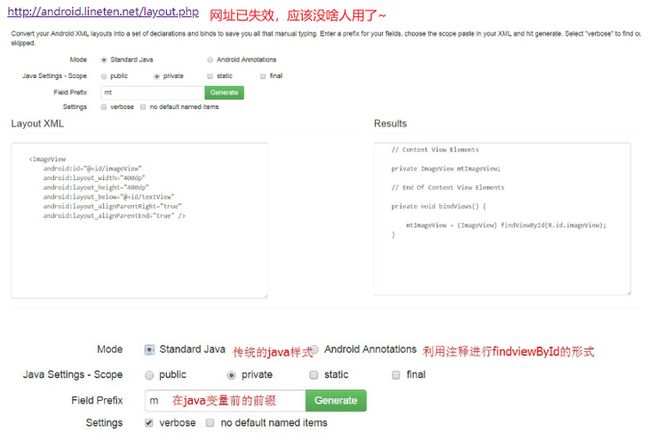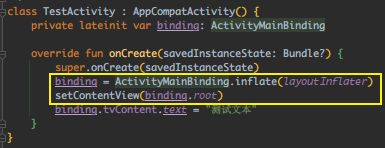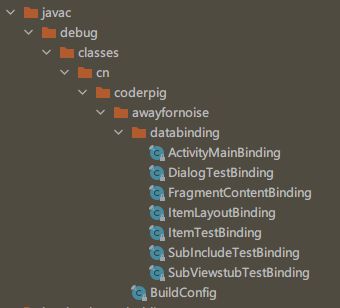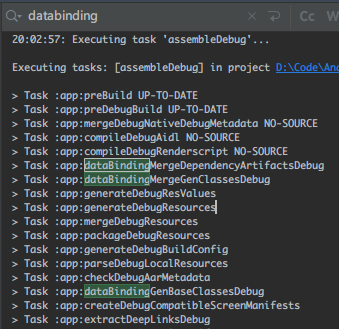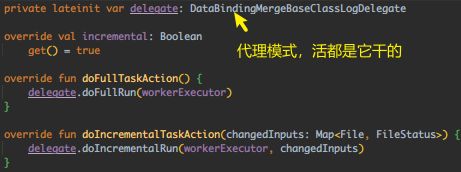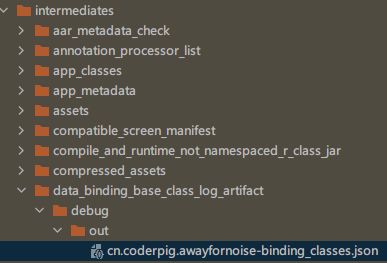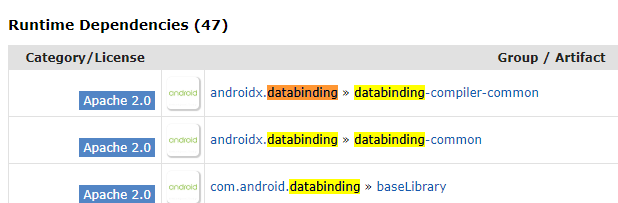1.Jetpack简介
手机厂商还没卷完Android 12,Android 13就悄然声息地来了,距离Google 2008年9月22日发布Android 1.0,已过去13个年头。
历经13年的打磨和沉淀,Android体系与社区生态已非常成熟,开发者从最初的框架少、没规范、代码都得自己写,到轮子、框架满天飞。得益于此,我们少做了很多脏活累活(基础代码),把更多的时间花在业务逻辑上,达成快速迭代的目的。
但琳琅满目的技术选型,也让开发者无从选择,以致于做出的应用良莠不齐,Android官方一直没推出开发标准。而一些技术社区出于更高效地进行协同开发,逐渐引入了MVP、MVVM等应用开发架构。使用这些架构开发出的应用,从项目质量、代码可读性与可维护性来说,都更加出色,所以这些框架和技术逐渐流行起来。
Google一直致力于Android生态环境的搭建,为了解决开发碎片化,方便广大开发者,在2018年的 Google I/O大会上推出了全新的Android Jetpack应用开发架构。它是一套库、工具和指南的集合,称作Jetpack开发工具集可能更贴切。
Android Jetpack 向后兼容,是为现代设计实践而设计的,如关注点分离、测试能力、松散耦合、观察者模式、控制翻转、Kotlin集成等生产力特性。旨在让开发者用更少的代码,更易构建出健壮、高质量的应用程序。
网上盛传的一张将Jetpack组件分为四大类的老图:
图片来源:
- [Use Android Jetpack to Accelerate Your App Development ](
https://android-developers.go...)
简单介绍下~
Architecture → 架构
帮助开发者设计稳健、可测试、易维护的应用。
- Data Binding→数据绑定,可使用声明式将布局中的界面组件绑定到应用中的数据源;
- Lifecycles→生命周期感知,可感知和响应Activity和Fragment的生命周期状态的变化;
- LiveData→可观察的数据持有者类,与常规Observable不同,它是具有生命周期感知的;
- Navigation→应用内导航,Fragment的管理框架,或者说路由;
- Paging→列表分页,可以轻松实现分页预加载以达到无限滑动的效果;
- Room→轻量级ORM数据库,本质上是一个SQLite抽象层,注解 + 编译时自动生成功能类;
- ViewModel→数据存储组件,具备生命周期感知能力;
- WorkManager→托管延时任务,即使APP被杀、或设备重启,只要TaskRecord还存在最近访问列表中,都会执行;
Foundation → 基础
提供横向功能,如:向后兼容、测试、安全、Kotlin语言支持;
- AppCompat→ 帮助较低版本的Android系统进行兼容;
- Android KTX→ 基于Kotlin特性为Android、Jetpack提供一些简易易用的扩展;
- Multidex→ 为具有多个Dex文件应用提供支持;
- Test→ 用于单元和运行时界面测试的 Android 测试框架;
- Benchmark(性能检测)、Security(安全)等;
UI → 界面
- Animation & Transition→ 内置动画及自定义动画效果;
- Emoji→ 即便用户没有更新Android系统也可以获取最新的表情符号;
- Auto(车)、TV、WearOS;
- Fragment→ 组件化界面的基本单位;
- Layout→ 用XML中声明UI元素或者在代码中实例化UI元素;
- Paletee→ 从调色板中提取出有用的信息;
Behavior → 行为
- Download Manager→ 处理长时间运行的HTTP下载、超时重连的系统服务;
- Media & Playback→ 用于媒体播放和路由(包括 Google Cast)的向后兼容 API;
- Permissions→ 用于检查和请求应用权限的兼容性API;
- Notifications→ 提供向后兼容的通知API,支持Wear和Auto;
- Sharing→ 提供适合应用操作栏的共享操作;
- Slices→ 一种UI模板,创建可在营养外部显示应用数据的灵活界面元素;
虽然说,Android官网已经找不到上面这个图了,猜测官方旨在强化Architecture架构组件,其他三个只是对已有内容的收集整理。实际开发中,也是这部分的组件用得多一些,Jetpack库可单独使用,也可以组合使用,开发者可按需选择。对此,官方还进行了更细致的分类,具体可见:
- [ 《按类型探索Jetpack库》 ](
https://developer.android.com...)
关于Jetpack的简介就到这里,在选型时弄清楚组件的存在缘由、责任边界,就能有的放矢。本节开始折腾,先带来一个超简单的 → ViewBinding(视图绑定)。
2.从手写findViewById 到ViewBinding
从早期对照XML手写findViewById,到在线工具自动生成:
到AS插件自动生成:
再到View注入框架 ↓
后面Kotlin普及,带来了扩展创建kotlin-android-extensions(KAE),直接拿id当控件用,原理:
类中定义一个存储控件引用的HashMap,id为key,控件实例为value,当用到控件时,先查HashMap中该id对应的实例是否缓存,是返回,否findViewById获取实例存到HashMap中,同时把找到的实例返回。
粗暴的空间换时间,方便是挺方便的,但也存在下述问题:
好景不长,Kotlin 1.4.20-M2中,JetBrains废弃了KAE,转而建议我们使用ViewBinding。
3.ViewBinding基本用法
ViewBinding的作用:代替findViewById,还可以保证空安全和类型安全,支持Java。
注:使用ViewBinding,AGP版本需 >= 3.6
接着介绍下基本用法,部分内容搬运自官方文档:
- [《视图绑定》 ](
https://developer.android.com...)
① 启用ViewBinding
需要启用视图绑定的Module,在其build.gradle添加下述配置:
android { ... viewBinding { enabled = true } } 不需要生成绑定类的布局XML文件,可在根节点中添加下述属性:
... 编译后,AGP会为Module中包含的XML布局文件生成一个绑定类,类名规则:
XML文件名转换为Pascal大小写,并加上Binding,比如:result\_profile.xml → ResultProfileBinding。
② 三个类绑定API
// View已存在 fun bind(view : View) : T // View未存在 fun inflate(inflater : LayoutInflater) : T fun inflate(inflater : LayoutInflater, parent : ViewGroup?, attachToParent : Boolean) : T 接下来演示一波各种场景下的ViewBinding用法,其实都是围绕上述三个API进行的~
③ Activity
class MainActivity : AppCompatActivity() { private lateinit var binding: ActivityMainBinding override fun onCreate(savedInstanceState: Bundle?) { super.onCreate(savedInstanceState) // 1、实例化绑定实例 binding = ActivityMainBinding.inflate(layoutInflater) // 2、获得对根视图的引用 val view = binding.root // 3、让根视图称为屏幕上的活动视图 setContentView(view) // 4、引用视图控件 binding.tvContent.text = "修改TextView文本" } } ④ Fragment
class ContentFragment: Fragment() { private var _binding: FragmentContentBinding? = null private val binding get() = _binding!! override fun onCreateView( inflater: LayoutInflater, container: ViewGroup?, savedInstanceState: Bundle? ): View { _binding = FragmentContentBinding.inflate(inflater, container, false) return binding.root } override fun onViewCreated(view: View, savedInstanceState: Bundle?) { super.onViewCreated(view, savedInstanceState) binding.ivLogo.visibility = View.GONE } override fun onDestroyView() { super.onDestroyView() // Fragment的存活时间比View长,务必在此方法中清除对绑定类实例的所有引用 // 否则会引发内存泄露 _binding = null } } 如果布局已inflated,还可以采用另一种写法(调bind):
class TestFragment: Fragment(R.layout.fragment_content) { private var _binding: FragmentContentBinding? = null override fun onViewCreated(view: View, savedInstanceState: Bundle?) { super.onViewCreated(view, savedInstanceState) val binding = FragmentContentBinding.bind(view) _binding = binding binding.ivLogo.visibility = View.VISIBLE } override fun onDestroyView() { super.onDestroyView() // 同样需要置空 _binding = null } } ⑤ Dialog
如果是继承DialogFragment写法同Fragment,如果是继承Dialog写法示例如下(PopupWindow类似)~
class TestDialog(context: Context) : Dialog(context) { override fun onCreate(savedInstanceState: Bundle?) { super.onCreate(savedInstanceState) val binding = DialogTestBinding.inflate(layoutInflater) setContentView(binding.root) binding.tvTitle.text = "对话框标题" } } ⑥ RecyclerView
class TestAdapter(list: List) : RecyclerView.Adapter() { private var mList: List = list override fun onCreateViewHolder(parent: ViewGroup, viewType: Int): ViewHolder { // 需在此初始化以获得父类容器 val binding = ItemTestBinding.inflate(LayoutInflater.from(parent.context), parent, false) return ViewHolder(binding) } override fun onBindViewHolder(holder: ViewHolder, position: Int) { holder.tvItem.text = "Adapter" } override fun getItemCount() = mList.size // 传递Binding对象 class ViewHolder(binding: ItemTestBinding) : RecyclerView.ViewHolder(binding.root) { var tvItem: TextView = binding.tvItem } } ⑦ 自定义ViewGroup
ViewGroup子类才能使用视图绑定,View子类不可使用,示例如下:
class TestLayout: LinearLayout { constructor(context: Context): super(context) constructor(context: Context, attrs: AttributeSet): super(context, attrs) { val inflater = LayoutInflater.from(this.context) val binding = ItemLayoutBinding.inflate(inflater, this, true) binding.tvLayout.text = "自定义ViewGroup" } override fun onDraw(canvas: Canvas?) { super.onDraw(canvas) } } ⑧ include
根据include的布局xml是否带
然后是带的情况,布局文件改下:
使用部分的代码不变,运行奔溃报错信息如下:
原因是merge并不会加载到布局里,解法:把include标签的id去掉,然后bind传入父布局~
⑨ ViewStub
基础用法很简单,也很好上手,但存在下述问题:
需重复编写:创建和回收ViewBinding实例的样板代码,特别是Fragment,还要手动置空。
所以有必要封装优化一波~
4.封装优化思路
① 泛型 + 父类实现模板代码
最容易想到的常规写法,配合泛型,把模板代码都在父类中写好,非常简单:
abstract class BaseFragment(layoutId: Int) : Fragment(layoutId) { private var _binding: T? = null val binding get() = _binding!! override fun onViewCreated(view: View, savedInstanceState: Bundle?) { super.onViewCreated(view, savedInstanceState) _binding = initBinding(view) init() } abstract fun initBinding(view: View): T abstract fun init() override fun onDestroyView() { _binding = null super.onDestroyView() } } // 子类实现 class TestFragment : BaseFragment(R.layout.fragment_content) { override fun initBinding(view: View) = FragmentContentBinding.bind(view) override fun init() { binding.ivLogo.visibility = View.VISIBLE } } ② Kotlin委托 + lifecycle组件
有些朋友可能觉得写在父类中侵入性太强,接着试下用其他方式进行封装,先看原始Activity:
要把圈住的代码干掉,先是泛型传递问题,泛型在进JVM前会被擦除,可在运行时通过反射获得,还可以通过实例化类类型代替类引用,如:
fun FragmentActivity.startActivity(context: Context, clazz: Class) { startActivity(Intent(context, clazz)) } // 调用处 startActivity(context, MainActivity::class.java) 而在Kotlin中还可以用inline定义一个内联函数(编译时自动替换到调用位置),配合reified具体化(类型不擦除),得到泛型类型的Class,如:
inline fun Activity.startActivity(context: Context) { startActivity(Intent(context, T::class.java)) } // 调用 startActivity(context) 可以,配合反射invoke()调用,随手写上一个扩展方法:
调用下:
看似十拿九稳,结果一跑就崩:
不过也在意料之内,Activity还没onCreate()就初始化了,不空才怪,可以利用标准委托-lazy延迟初始化,修改后的代码:
调用下:
运行通过,你还可以把还可以把setContentView()也塞到扩展中:
配合lifecycle组件,顺手把Fragment的也写出来:
调用下:
对了,如果还不想使用反射,可以利用Kotlin高阶函数,示例如下:
调用下:
啧啧啧,你还可以不用lazy,自己重写ReadOnlyProperty,这里只是试试水封装,并没用到生产上,更完善的封装方案可自行参考下述开源库:
- [ Binding ](
https://github.com/hi-dhl/Bin...) - [ VBHelper ](
https://github.com/jaydroid10...)
5.原理
AGP会为模块中每个XML生成一个绑定类,该类的实例会直接引用布局中声明了资源id的View
① 自动生成的绑定类
打开:module模块名/build/generated/intermediates/javac/渠道/包名/databinding
可以看到 (基于AGP 7.1.1,不同AGP版本可能不一样):
自动生成的class文件,随手打开一个:
所以本质上还是findViewById,只是自动生成了控件实例,并一一对应,接着简单了解下大概的生成流程。
② 生成Java类
执行gradlew assembleDebug,在Task构建列表没找到ViewBinding,却找到了DataBinding:
打开AGP源码,全局搜dataBindingMergeGenClasses→DataBindingMergeBaseClassLogTask.kt
跟到:TaskManager.kt→createDataBindingTasksIfNecessary
2333,跟DataBinding混一起了,所以ViewBinding其实只是DataBinding功能的一小部分~
看回:DataBindingMergeBaseClassLogTask,增量和全量执行动作:
跟下:DataBindingMergeBaseClassLogDelegate
跟下:DataBindingMergeBaseClassLogRunnable
判断文件是否新建、修改、或移除,跟下是哪个文件:
![]()
全局搜下这个结尾的文件,在下述目录找到了它:
不难看出是:XML名称和ViewBinding类的映射,往下看DataBindingMergeDependencyArtifactsTask,BR相关的,目前不知道是干嘛的。再往下走:DataBindingGenBaseClassesTask → CreationAction:
跟下:DataBindingGenBaseClassesTask → @TaskAction
先看buildInputArgs(),构建输入参数,同样对增量和全量编译进行了不同的处理,然后返回配置实例
接着看CodeGenerator类,见名知意,代码生成器:
这里直接索引不到BaseDataBinder,需要另外依赖:databinding-compiler-common
implementation 'androidx.databinding:databinding-compiler-common:7.1.0' async后就可以了,打开
- [ MVNResponsitory - Gradle » 7.1.0 ](
https://mvnrepository.com/art...)
可以看到它依赖了47个运行时库~
跟下:BaseDataBinder → generateAll()
跟下:ViewBinderGenerateJava.kt → toJavaFile() → JavaFileGenerator
Java文件就是从这里构造出来的,具体构造过程,感兴趣的可以自己翻阅下此文件。
另外,如果你想了解布局采集和写Layout部分的逻辑,可以参考
- [《ViewBinding 的本质》 ](
https://juejin.cn/post/684490...)
笔者卷不动了...
6.一些补充
① 与DataBinding的区别
可以把ViewBinding看做DataBinding功能的子集,它有的功能DataBinding都有,不需要数据绑定,单纯想替代findViewById可以用ViewBinding。
② 不用build就能自动生成Java类
笔者猜测:AS起了一个进程Filesystem events processor用于监听文件变化,有文件变动时回调执行ViewBinding相关的Task。
③ KAE库过时,迁移Parcelable
Module层次的build.gradle添加kotlin-parcelize插件。
转自: 抠腚男孩
以上就是本节的全部内容,有疑问或补充欢迎评论区指出,谢谢~